Personal Menu
Personal Menu
お気に入りに商品が追加されました。

2次関数のグラフ(数学Ⅰ)
対象学年:高校一年生
教科:数学
単元:2次関数(数学Ⅰ)
作成者:カシオ計算機
更新日:2021年11月26日
■授業概要
「2次関数」にて定数の値を自由に変化させることで、グラフの傾きや平行移動する放物線の動きを生徒自らが数学ツール「ClassPad Math」を使い学ぶことができます。また、授業支援機能を使うことで課題の配布・提出から生徒の進捗管理までオンラインで完結できます。
■ClassPad.net活用のポイント
・数学ツール「ClassPad Math」の利用で
1. 数式を含んだノートやメモを作成
2. 動くグラフを簡単に作成
3. 生徒がグラフの特性を正確に把握できる
・課題の送受信機能で
1. グラフや数式を含んだ課題を先生・生徒間で送受信できる
2. 生徒の進捗状況を一覧で確認
■授業の流れ
STEP1: まずは『2次関数のグラフ』の要点を学びましょう
STEP2: 数学ツール「ClassPad Math」を活用して問題を解いてみましょう
STEP3:<先生>課題を生徒に配布してみましょう
STEP4: <生徒>課題を解き、回答を先生に提出しましょう
STEP5: <先生>生徒の回答を確認し、次回の課題も配布しておきましょう
応用: 余裕がある場合は数学ツール「ClassPad Math」を使って、さらに理解を深めましょう
◇STEP1: まずは『2次関数のグラフ』の要点を学びましょう
1-1: 板書代わりに「テキストスティッキー」で要点をまとめて、2次関数のグラフについて学びましょう
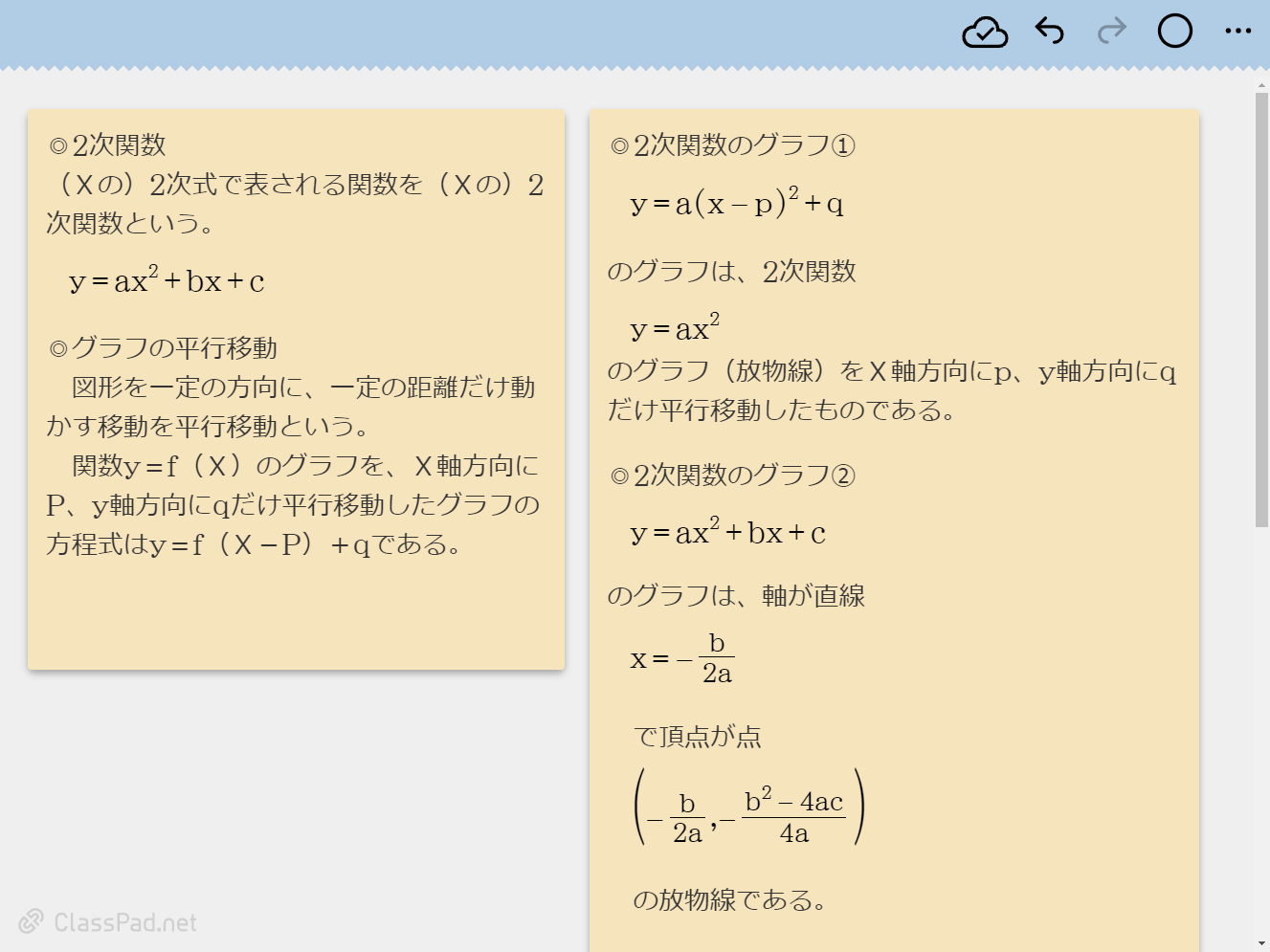
【POINT】授業前に要点をまとめたノートを作っておくことで、授業中の板書時間を短縮できます
◇STEP2: 数学ツール「ClassPad Math」を活用して問題を解いてみましょう
2-1: まずは例題を解いてみましょう
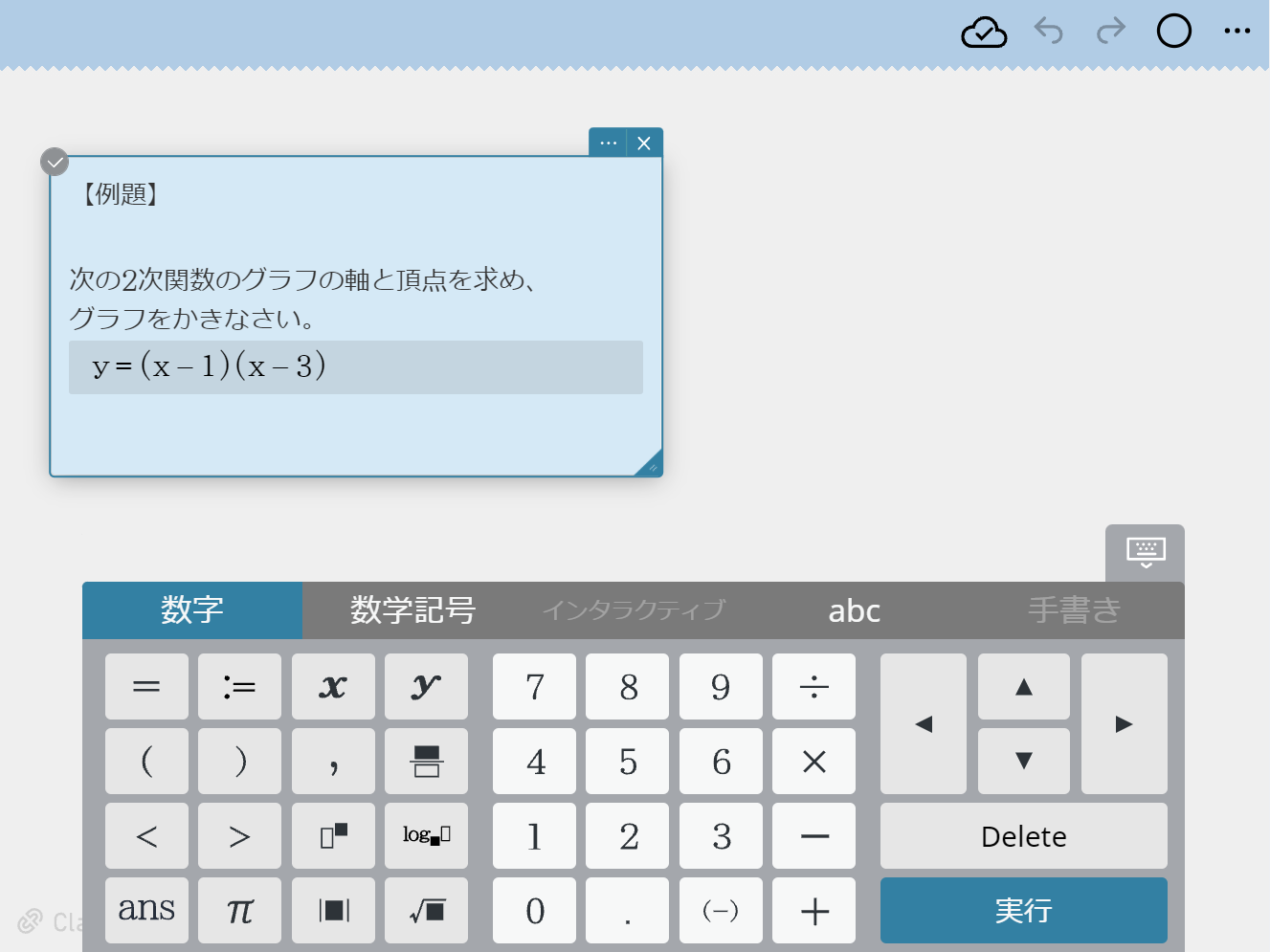
【POINT】「テキストスティッキー」は数字や文字だけでなく、数式入力もできて非常に便利です
2-2: 続いて「グラフスティッキー」を使ってグラフを描いてみましょう
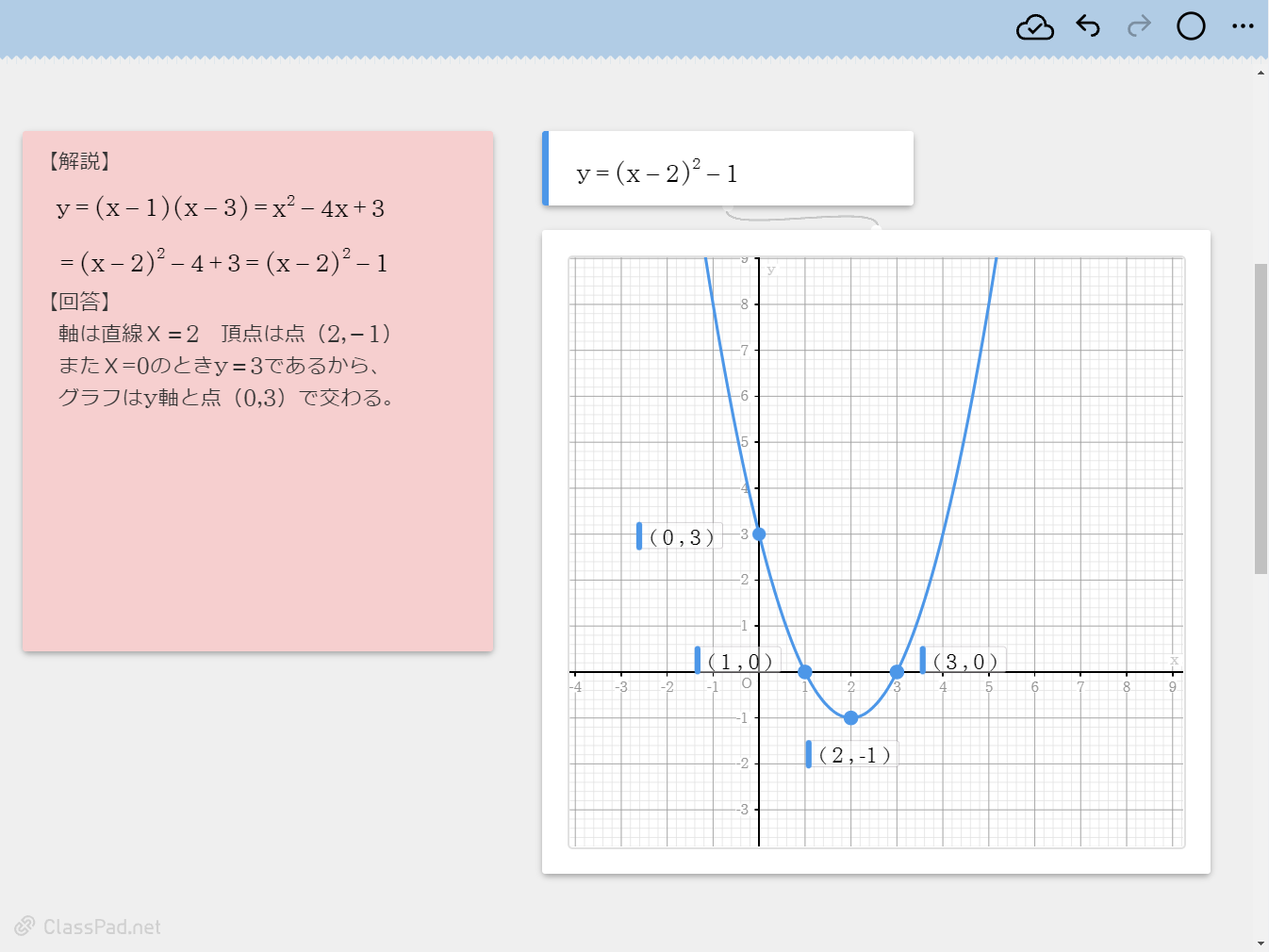
【POINT】頂点は点(2,-1)、X軸との交点(1,0)、(3,0)やY軸との交点(0,3)が把握できます
◇STEP3: <先生>課題を生徒に配布してみましょう
3-1: まずは課題を設定しましょう
【POINT】デジタルノートの「提出」をクリックすると授業支援機能を起動できます
【POINT】画面左上の「課題を作成する」をクリックし、課題名と提出期限を設定します
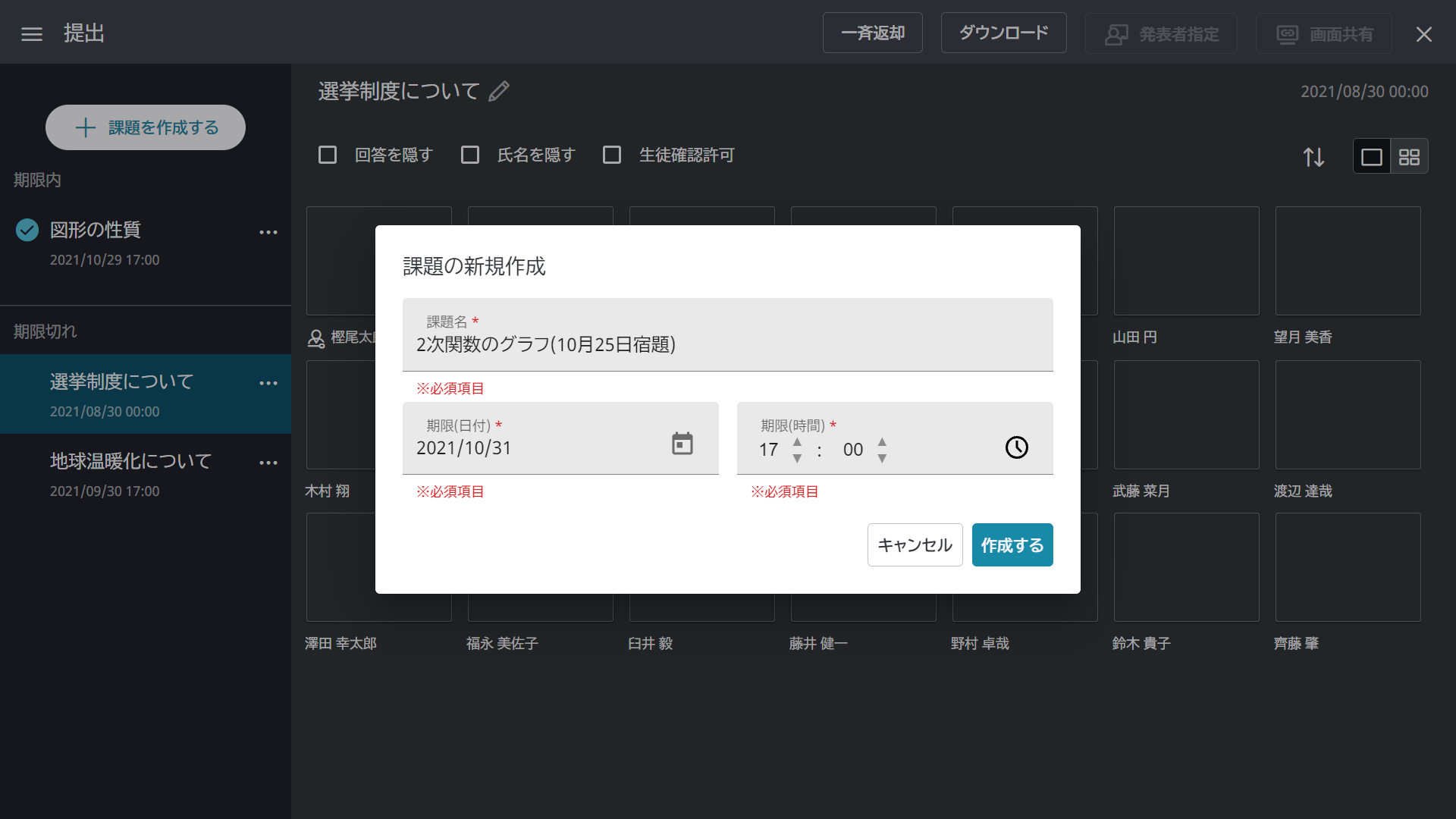
3-2: 続いて、生徒に課題を配布しましょう
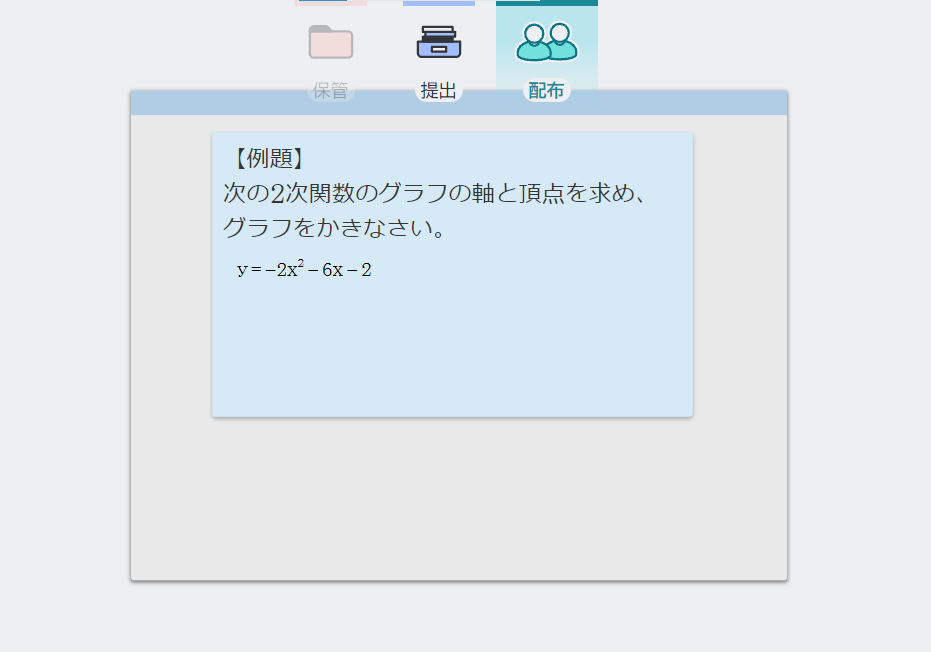
【POINT】配布する課題を「配布」の上に移動し、配布先を選択しましょう
◇STEP4: <生徒>課題を解き、回答を先生に提出しましょう
4-1: 先生から届いている課題を受け取りましょう
【POINT】「配布」をクリックし、未取得の課題を取得します
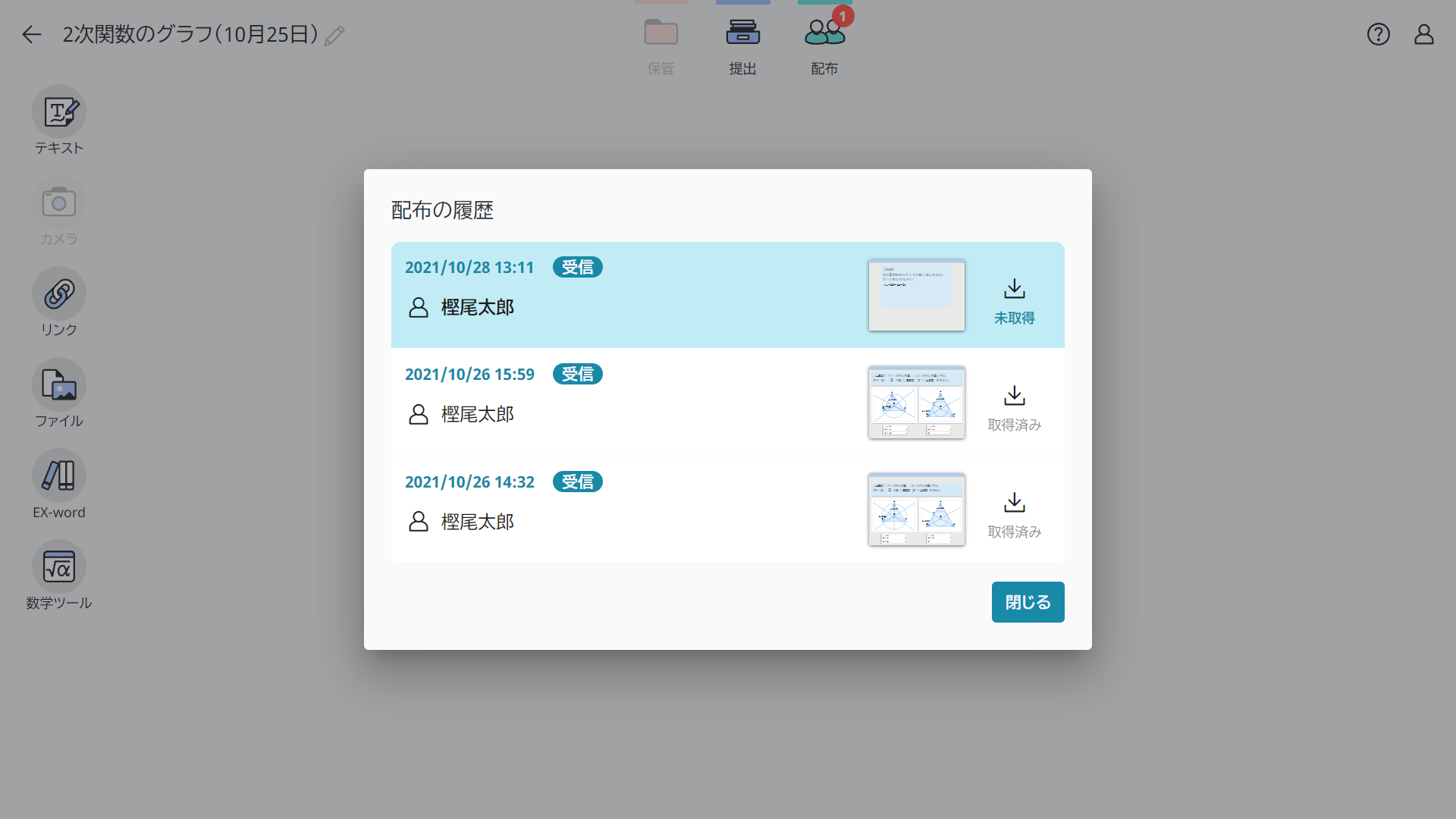
4-2: 数学ツール「ClassPad Math」で解答を作成します
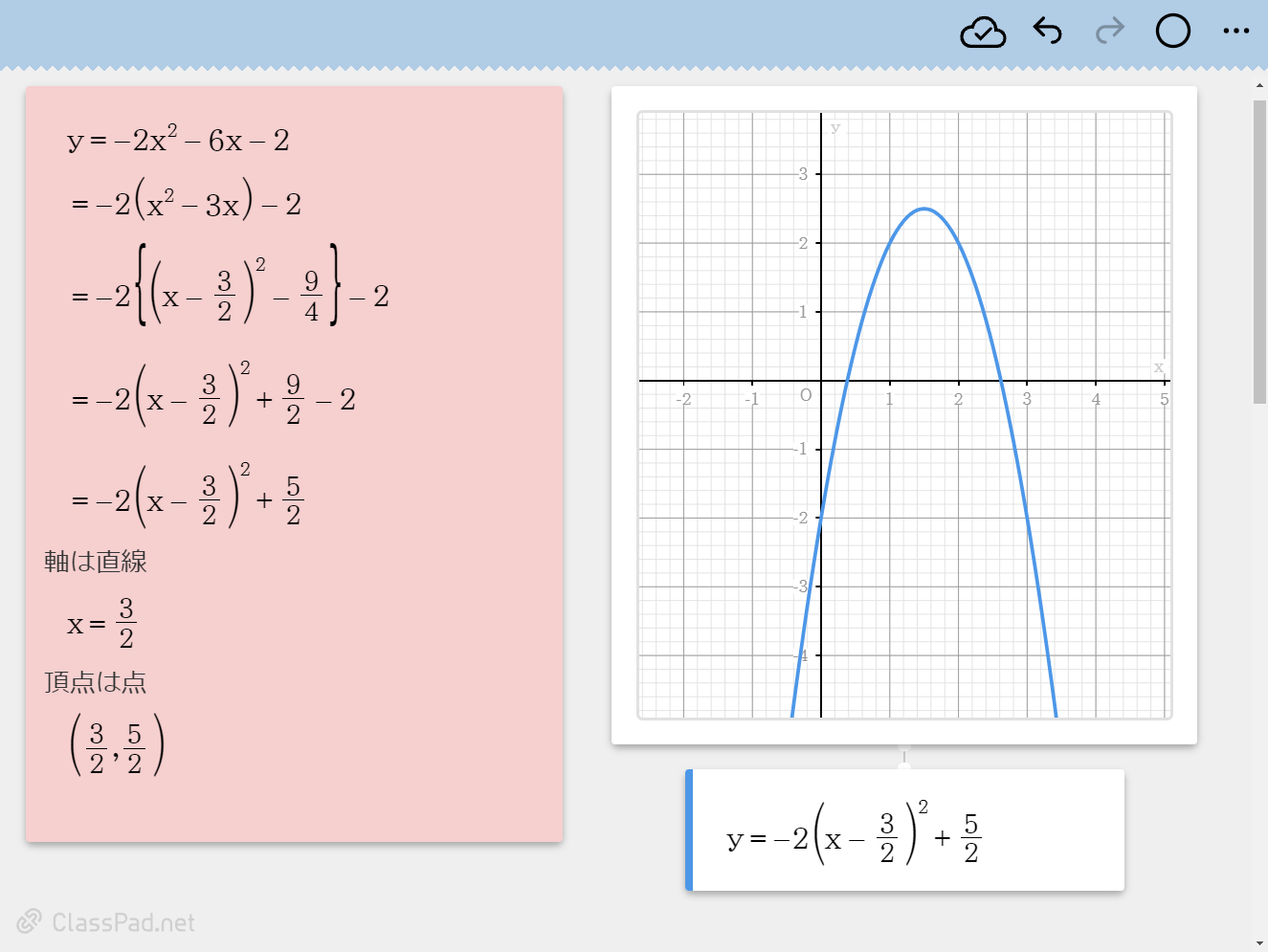
4-3: 作成した解答を「提出」の上に移動し、先生に提出しましょう
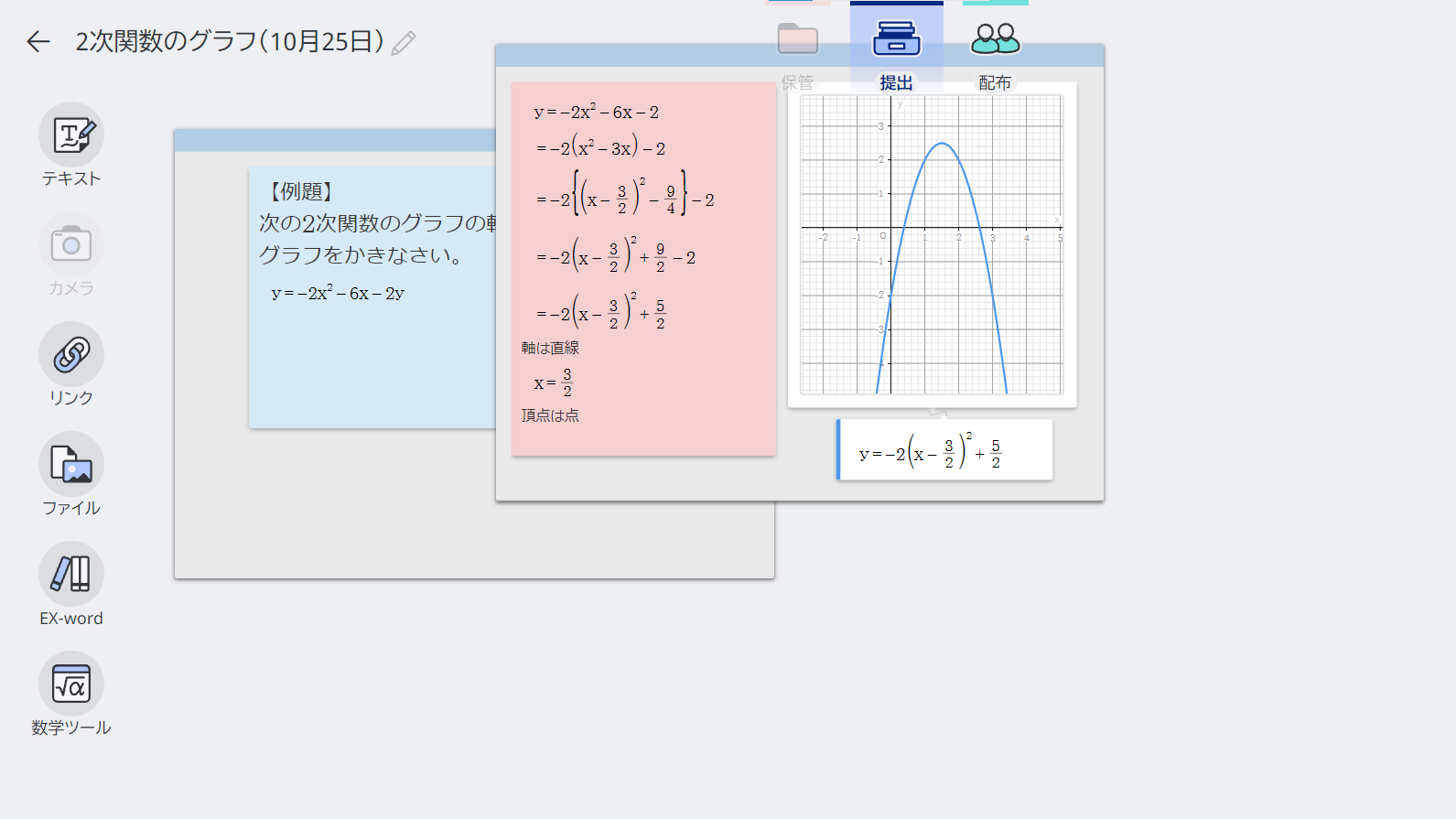
【POINT】「提出」をクリックし、課題を提出できているか確認しましょう
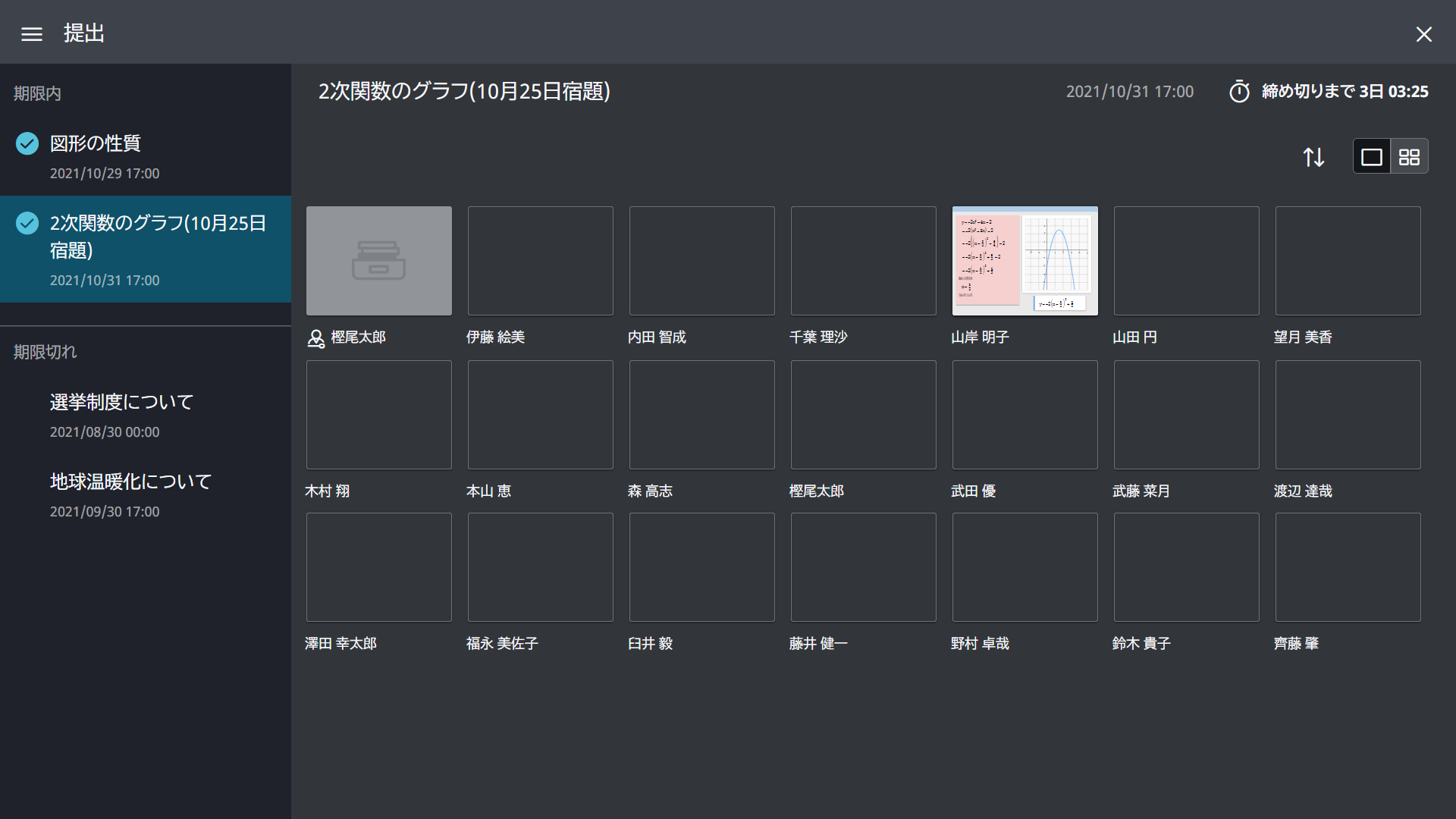
◇STEP5: <先生>生徒の回答を確認し、次回の課題も配布しておきましょう
5-1: デジタルノートの「提出」をクリックして、生徒の進捗状況を一覧で確認しましょう
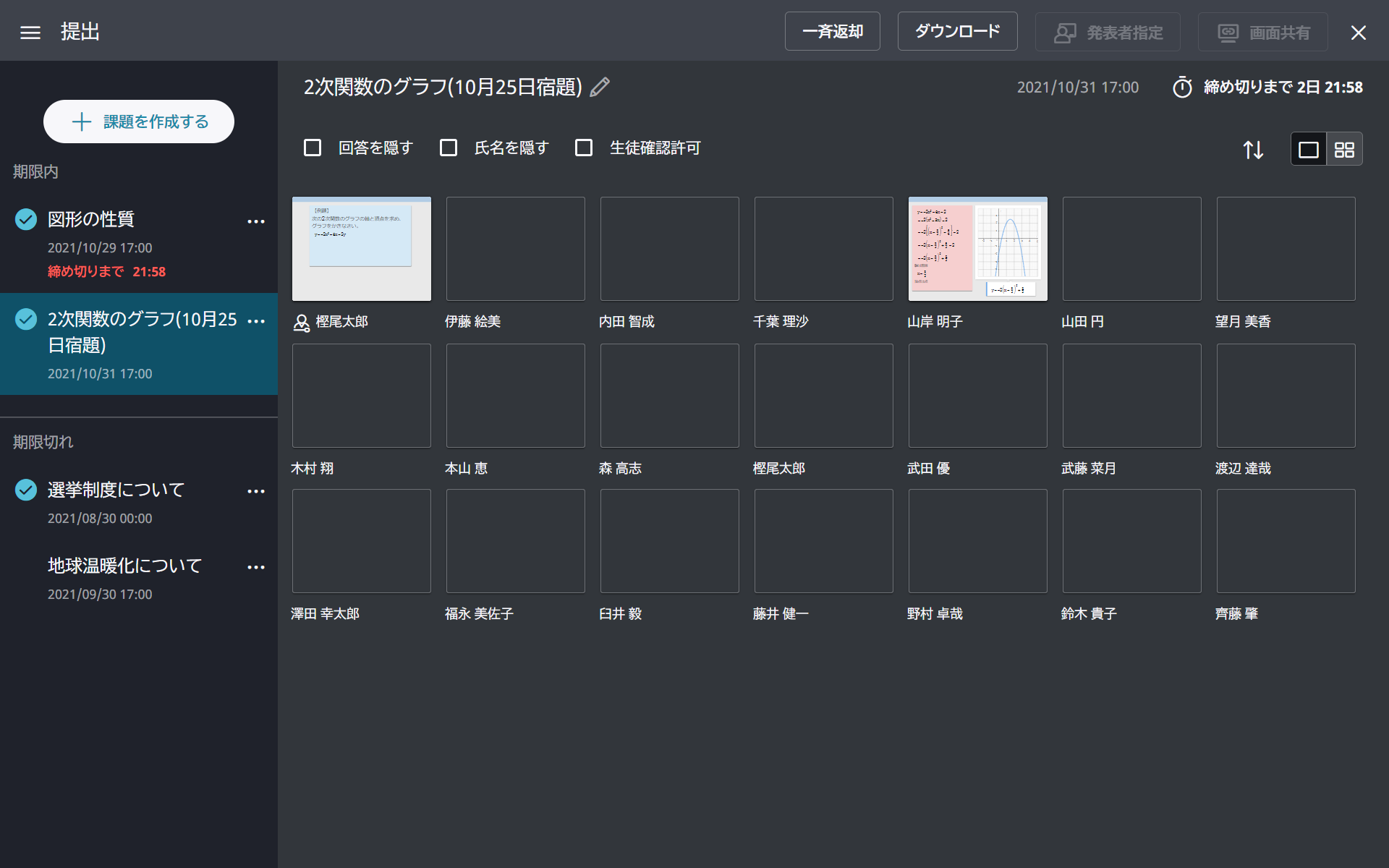
【POINT】各生徒の課題をクリックし、添削をして生徒に返却することもできます
5-2: 次回の課題を作成し、予習も兼ねて生徒に配布しましょう
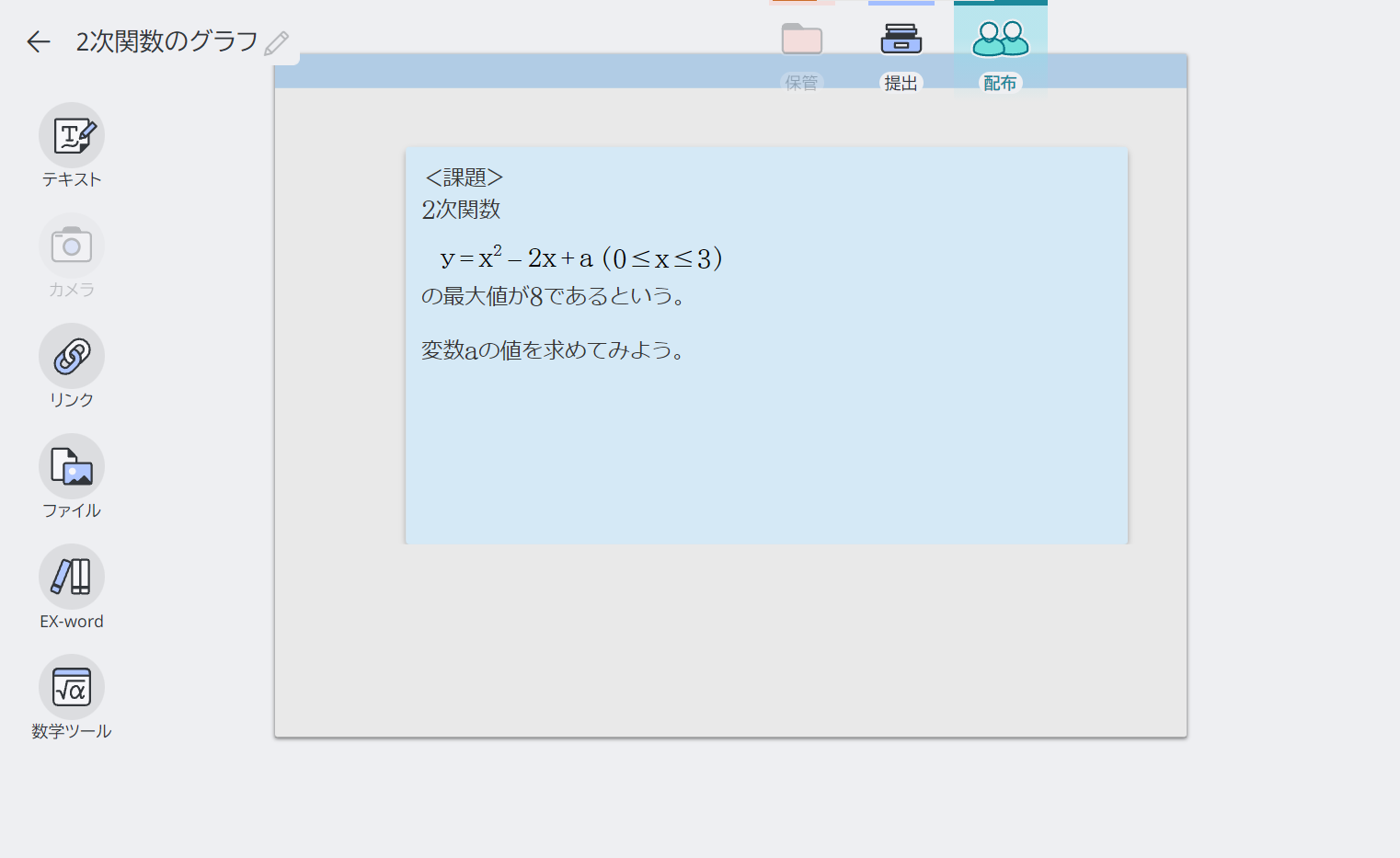
【POINT】事前に課題を生徒から提出してもらい、次の授業で何人かの生徒に「授業支援ツール」を活用し答案を発表してもらいましょう
◇応用: 余裕がある場合は数学ツール「ClassPad Math」を使って、さらに理解を深めましょう
1: 定義域を定めることで、最大値や最小値をグラフから視覚的にとらえることができます
ここでは1≦X≦3を定義域としたとき、最小値y=2がグラフから分かります
また、「テーブル表示」によりxとyの値が一覧で表示されます
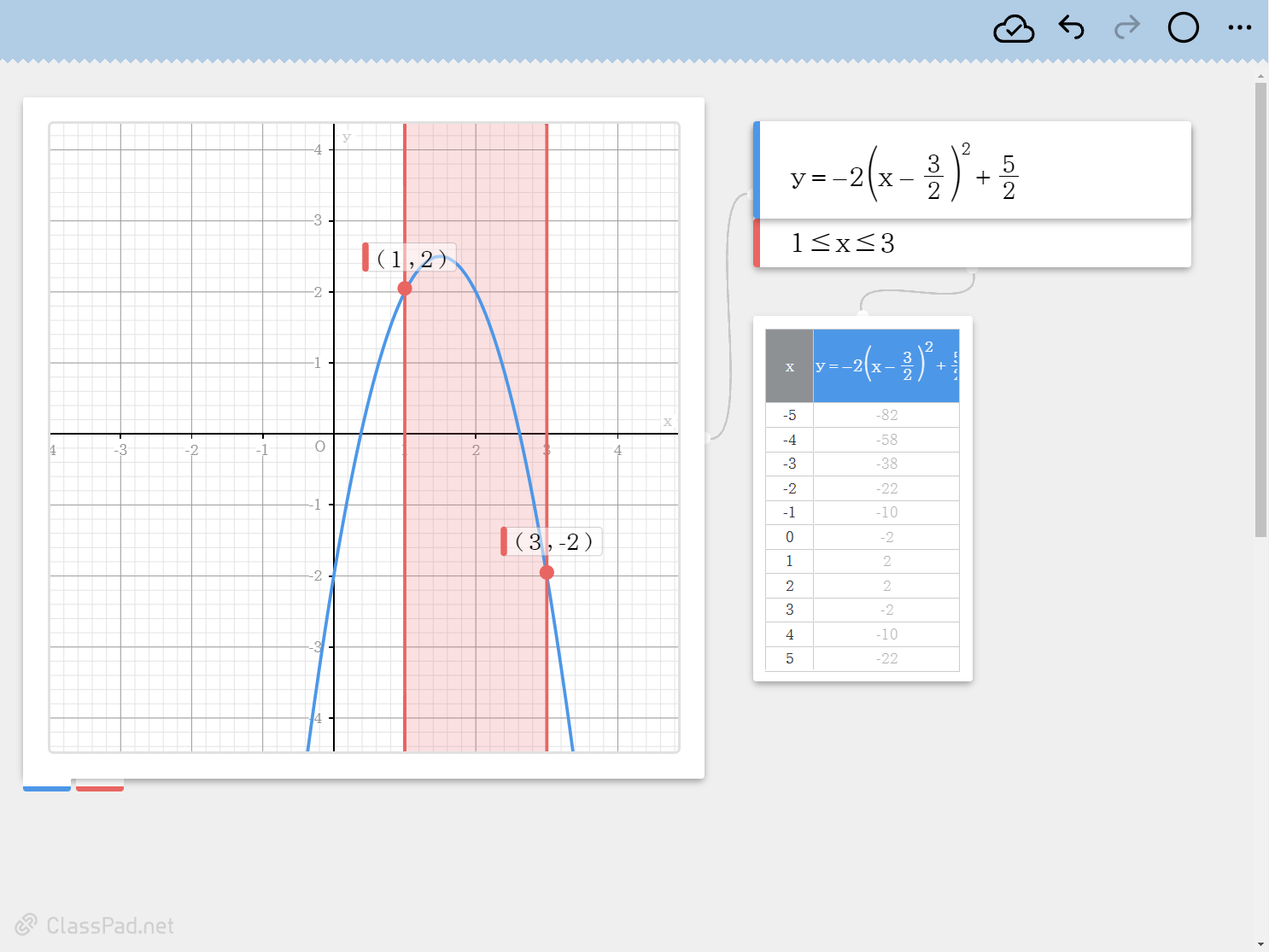
2: 関数式に変数を与えることで、変数に合わせたグラフの変化が確認できます
ここではy=-2x+6x+a としたとき、スライダーでaの範囲や間隔を設定することができます
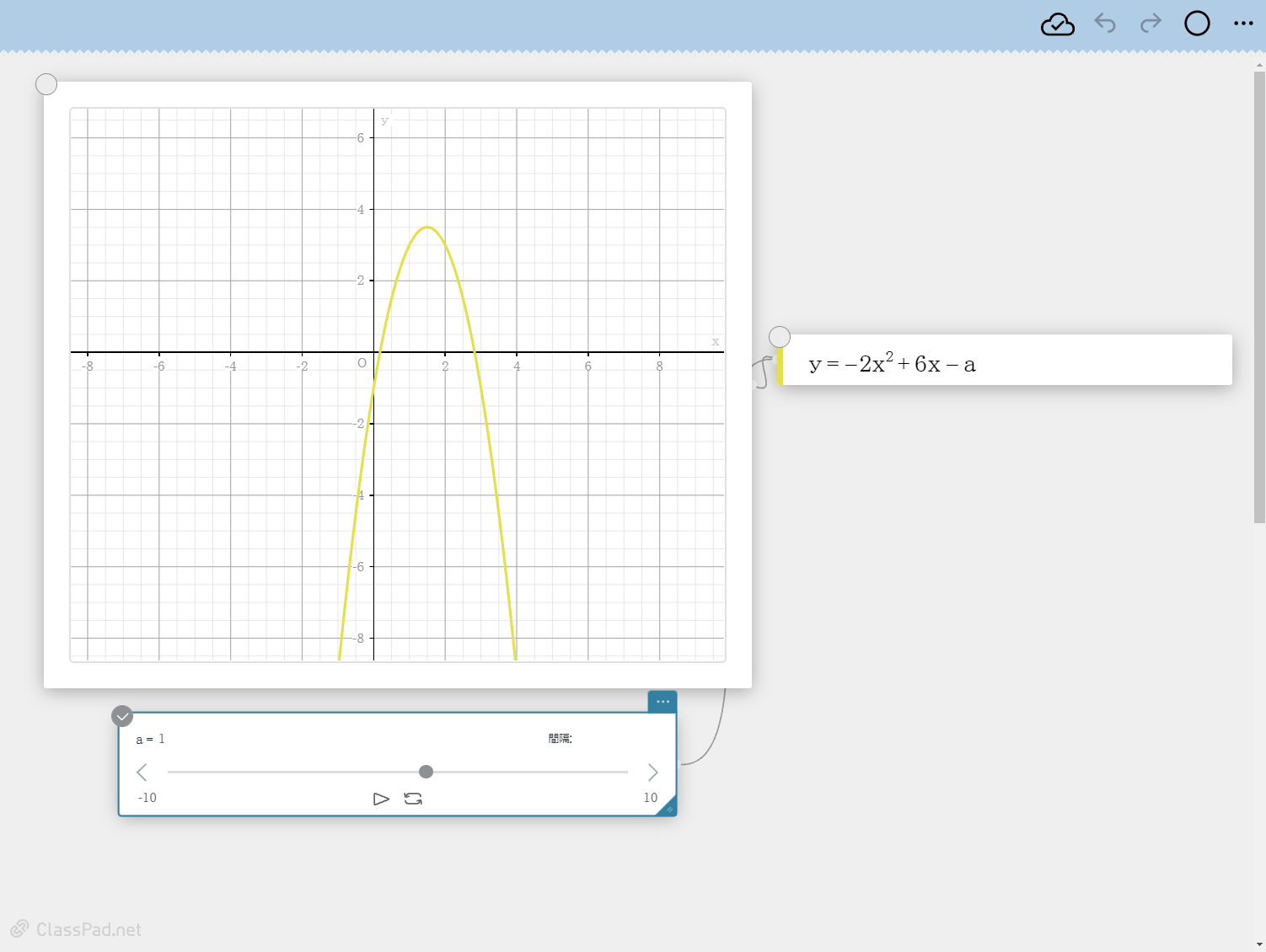
【POINT】スライダーで変数aの値を変化させて、グラフがどう動くのかを観察しよう


